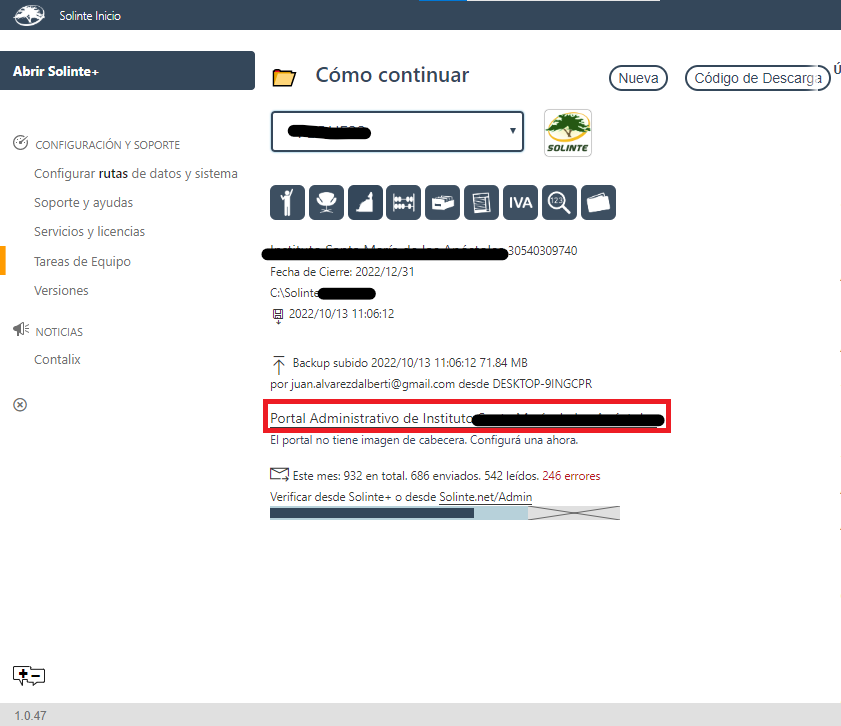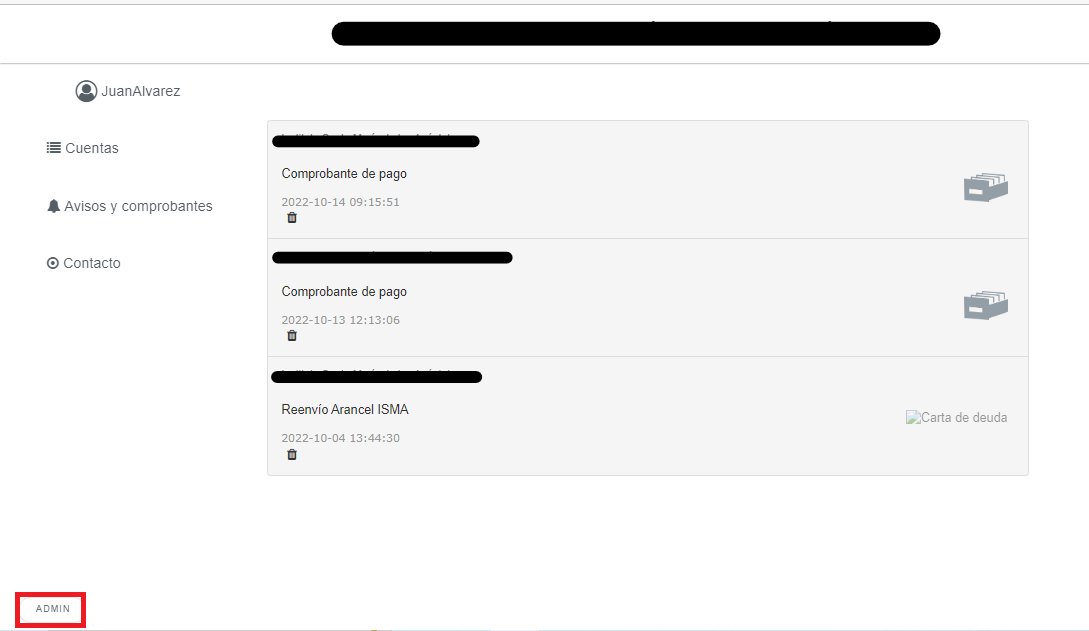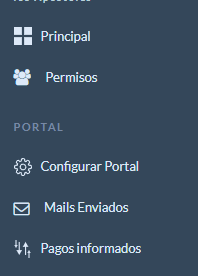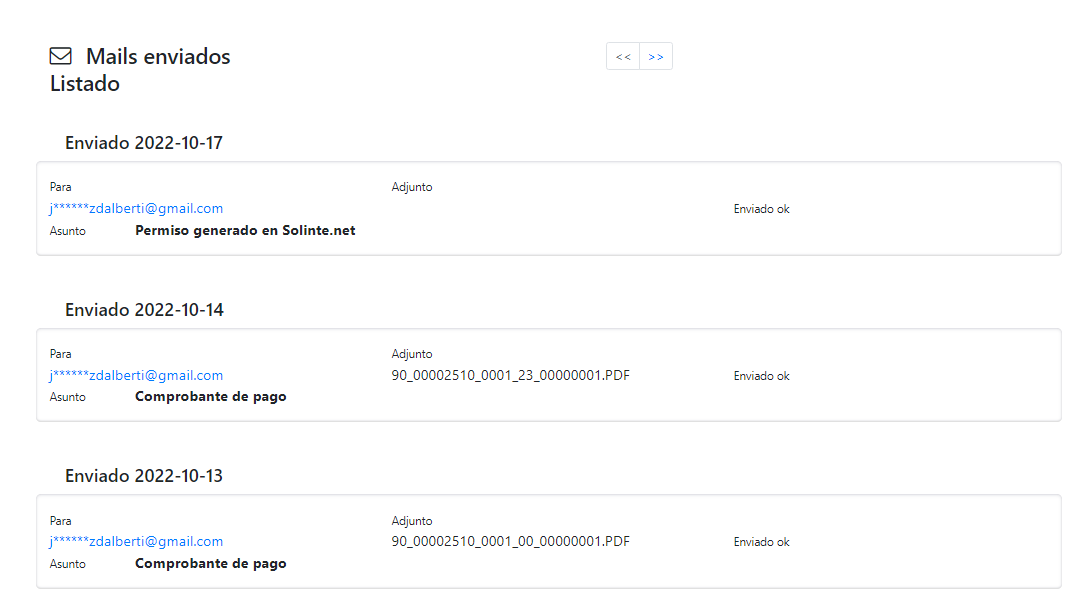Diferencia entre revisiones de «Ver mails enviados»
De Solinte Ayudas
| (No se muestra una edición intermedia del mismo usuario) | |||
| Línea 2: | Línea 2: | ||
En caso de que se necesite revisar los mails enviados desde Solinte nos vamos a dirigir a Solinte Inicio, seleccionamos la empresa y clickeamos sobre | En caso de que se necesite revisar los mails enviados desde Solinte nos vamos a dirigir a Solinte Inicio, seleccionamos la empresa y clickeamos sobre | ||
Portal administrativo de *Nombre de la empresa* | Portal administrativo de *Nombre de la empresa* | ||
| + | |||
[[Archivo:Vermailsenviados.png]] | [[Archivo:Vermailsenviados.png]] | ||
| + | |||
| + | |||
| + | Esto nos dirigirá al portal de la empresa, donde deberemos clikear en ADMIN, en la esquina inferior izquierda | ||
| + | |||
| + | |||
| + | [[Archivo:Vermailsenviados02.png]] | ||
| + | |||
| + | |||
| + | Una vez en el panel de administrador nos dirigimos a la opción de Mails enviados dentro de la Barra Lateral | ||
| + | |||
| + | |||
| + | [[Archivo:Vermailsenviados03.png]] | ||
| + | |||
| + | |||
| + | Y finalmente en la siguiente pantalla podremos ver los correos enviados por la institución | ||
| + | |||
| + | |||
| + | [[Archivo:Vermailsenviados04.png]] | ||
Revisión actual del 10:51 17 oct 2022
En caso de que se necesite revisar los mails enviados desde Solinte nos vamos a dirigir a Solinte Inicio, seleccionamos la empresa y clickeamos sobre Portal administrativo de *Nombre de la empresa*
Esto nos dirigirá al portal de la empresa, donde deberemos clikear en ADMIN, en la esquina inferior izquierda
Una vez en el panel de administrador nos dirigimos a la opción de Mails enviados dentro de la Barra Lateral
Y finalmente en la siguiente pantalla podremos ver los correos enviados por la institución